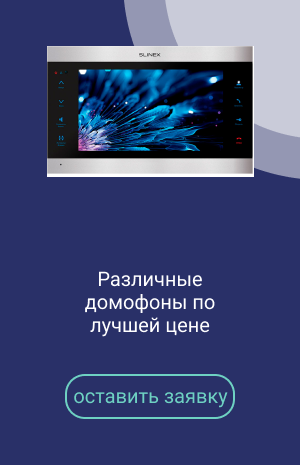Доступ до відеореєстраторів через Internet
21.01.2021Купуючи відеореєстратор, Ви не тільки маєте можливість запису, перегляду архівів, контролю камер і перегляду відео on-line. Ви можете робити це з будь-якої точки земної кулі. Наша покрокова інструкція допоможе Вам налаштувати обладнання для доступу з мережі Internet.
Для початку необхідно переконатися в тому, що у вас статична IP-адреса, а не динамічна. Послугу статично IP-адреси можна замовити у інтернет-провайдера. Будь-яка якісна система відеоспостереження повинна мати високу пропускну здатність інтернету для прийнятної якості перегляду, не менше 2-4 Мбіт/с для вихідного трафіку, в залежності від необхідної якості перегляду і кількості пристроїв в мережі.
Покрокова інструкція налаштування відеореєстратора:
Мережеві налаштування реєстратора передбачають встановлення наступних параметрів:
1. Тип IP-адреси (Static).
2. IP адреса реєстратора (повинна знаходитися в одній підмережі з роутером).
3. Маска підмережі.
4. Шлюз (Gateway) — повинен збігатися з IP-адресою роутера.
5. DNS сервер.
6. Порт реєстратора (для деяких реєстраторів портів може бути кілька: HTTP-порт, SETUP-порт, MEDIA-порт).
У комплекті з реєстратором поставляється програмне забезпечення, за допомогою якого можна переглядати відео на ПК як з одного так і з декількох реєстраторів одночасно, тому важливо правильно поставити IP-адреси і прокинути порти, як мінімум щоб уникнути мережевих конфліктів і правильно налаштувати віддалене робоче місце.
Покрокова інструкція налаштування роутера D-LINK:
- Заходимо на веб-інтерфейс роутера по IP-адресою (за замовчуванням: написана на зворотному боці роутера).
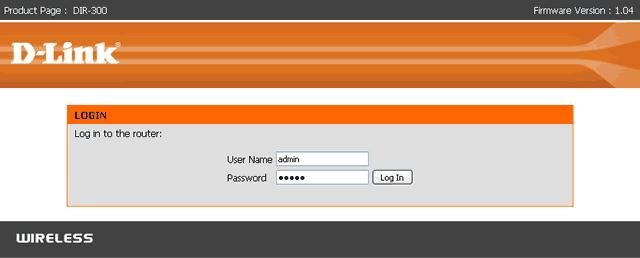
- У вікні необхідно перейти на вкладку ADVANCED. Потім необхідно вибрати меню ADVANCED PORT FORWARDING RULES (Розширені правила переадресації портів).
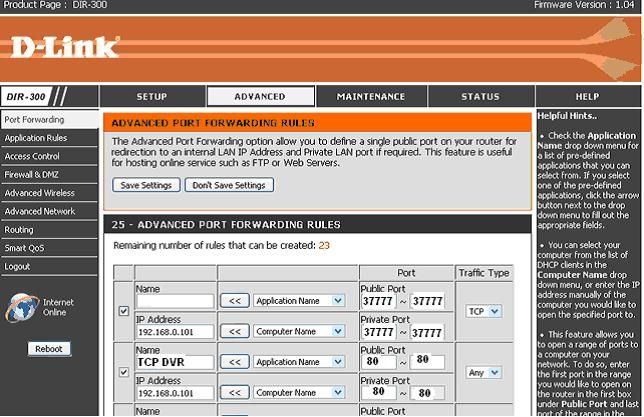
NAME — назва сервісу (для прикладу введений TCP-DVR).
Public Port — зовнішній порт, який буде відкритий (для зовнішньої IP-адреси з інтернету). Виставте значення 37777 (порт заданий в налаштуваннях відеореєстратора).
IP address — локальна IP-адреса відеореєстратора, Потрібно ввести IP адресу: 192.168.0.x, де х — будь-яке значення від 2-254 (відповідно до налаштувань реєстратора — 192.168.1.101).
Private Port — номер порта, який буде використовуватися. Виставте значення 37777. (Порт заданий в налаштуваннях відеореєстратора).
Traffic Type — тип протоколу, який використовує сервіс. Встановіть TCP
Те ж саме необхідно провести і для перенаправлення HTTP-порту. В налаштуваннях "Public Port" і "Private Port" потрібно прописати 80 порт (відповідно до налаштувань реєстратора). Аналогічно слід прокинути інші порти.
Вийде подібна схема підключення:
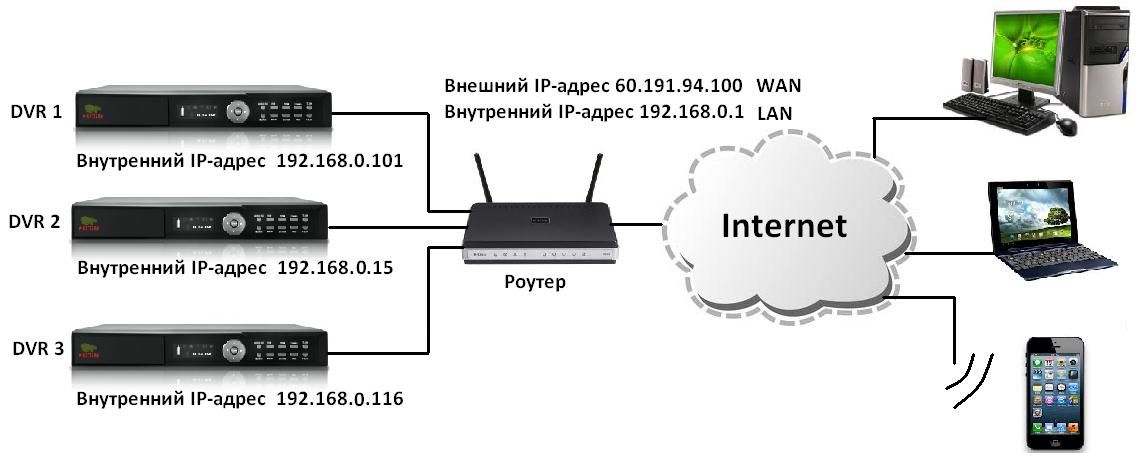 Покрокова інструкція налаштування роутера TP-LINK:
Покрокова інструкція налаштування роутера TP-LINK:
- Заходимо на веб-інтерфейс роутера по IP-адресі (за замовчуванням: написана на зворотному боці роутера).
- У вікні необхідно перейти на вкладку Forwarding.
- Потім необхідно вибрати меню Virtual Server.
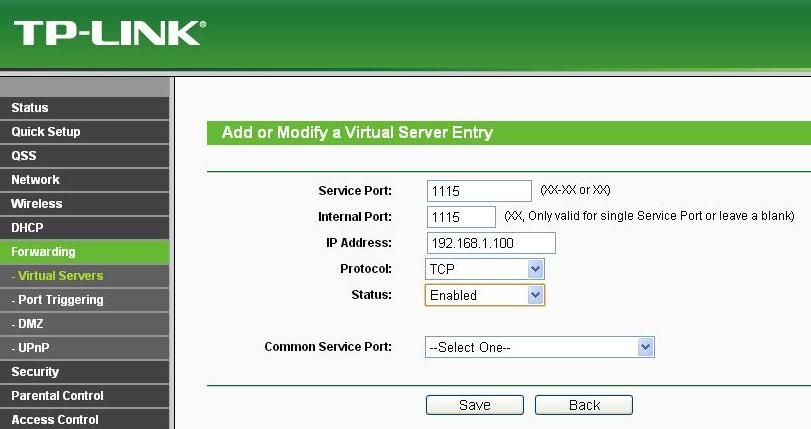
Натискаємо на Add New. В поле Service Port і Internal Port вказуємо порт відеореєстратора (на прикладі 1115). Protocol вибираємо TCP.
У поле IP Address вказуємо адресу відеореєстратора. Status ставимо Enabled.
Аналогічно для порту 80.
У деяких моделях маршрутизаторів для роботи функції Port Forvarding необхідно налаштувати прив'язку MAC- адреси відеореєстратора до IP-адреси. Розділ DHCP і підрозділ Address Reservation.